在当今数字化时代,Word文档的排版技巧对于提升工作效率和文档的专业度至关重要,无论是撰写报告、学术论文还是商业计划书,良好的排版能够使内容更加清晰易读,给读者留下深刻印象,本文将深入探讨Word文章中的排版策略,包括字体选择、段落设置、标题层次、列表使用、图表插入以及页面布局等方面,帮助您掌握高效且美观的文档编排方法。
字体与字号:奠定视觉基调
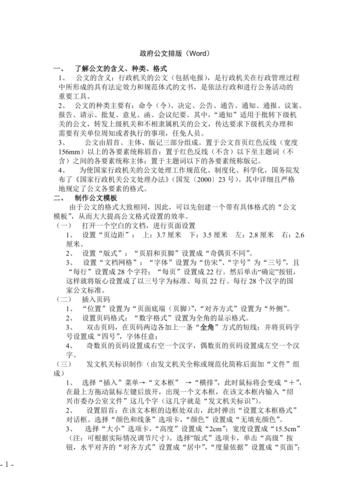
字体选择:根据文档性质选择合适的字体,正式文件推荐使用宋体或Times New Roman,而创意类文档则可考虑Arial或Calibri等更现代的字体。
字号调整:正文通常采用12号字体,标题可根据层级适当增大,如一级标题20号,二级标题16号,确保层次分明。
段落格式:增强可读性
首行缩进:中文排版习惯每段首行缩进2字符,可通过“段落”设置中的“特殊格式”实现。
行距与段距:保持适当的行距(如1.5倍或双倍行距)和段前/段后间距,避免文字拥挤,提升阅读舒适度。
样式:构建逻辑框架多级列表:利用Word的“样式”功能创建统一的标题体系,一般包括H1至H6六级标题,通过“开始”选项卡下的“样式”窗格进行设置和应用。
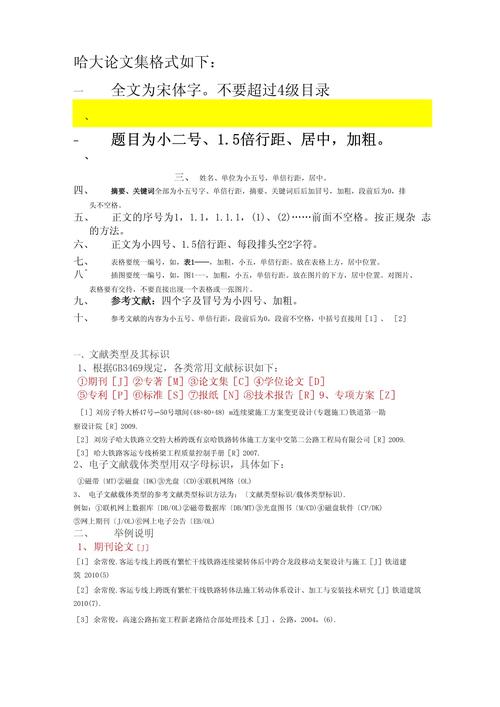
编号与项目符号:为列表项添加编号或项目符号,提高信息组织的逻辑性和条理性。
表格与图表:数据可视化
表格设计:合理规划列宽和行高,使用边框和底纹区分不同区域,必要时启用“表格工具”进行高级编辑。
图表插入:根据数据类型选择合适的图表(如柱状图、折线图、饼图),并通过“插入”选项卡添加,之后可在弹出的图表工具中调整样式和数据。
页面布局与页眉页脚
页边距:默认页边距可能不适用于所有情况,通过“布局”或“页面布局”选项卡调整上下左右边距至合适宽度。
页眉页脚:添加页眉包含文档标题或章节名,页脚常用于页码显示,双击页眉或页脚区域即可编辑内容和格式。
引用与脚注:学术规范
引用格式:根据所需遵循的引用风格(如APA、MLA、Chicago等),在“引用”选项卡下选择合适的引用样式并插入文献。
脚注与尾注:解释说明或提供额外信息时,使用脚注(位于页面底部)或尾注(位于文档末尾)。
检查与审阅
拼写与语法检查:完成排版后,利用Word的“审阅”功能进行拼写和语法检查,确保文档无误。
评论与修订:对于需要他人审阅的文档,启用修订模式记录所有更改,并可插入评论交流意见。
相关问答FAQs
Q1: 如何在Word中快速应用相同的格式到多个段落?
A1: 选中已设定好格式的段落,然后双击格式刷图标(位于“开始”选项卡的“剪贴板”组内),接着用鼠标选择其他需要应用此格式的段落即可。
Q2: Word文档太大,如何减小文件体积?
A2: 可以尝试以下方法减小Word文件大小:压缩图片(在图片工具中选择“压缩图片”),删除不必要的对象和嵌入的字体,保存为.docx格式而非.doc,以及检查是否有冗余的格式代码。
以上内容就是解答有关word文章怎么排版的详细内容了,我相信这篇文章可以为您解决一些疑惑,有任何问题欢迎留言反馈,谢谢阅读。
内容摘自:https://news.huochengrm.cn/zcjh/9946.html
 鄂ICP备2024089280号-2
鄂ICP备2024089280号-2